win10系统是很多电脑用户首选的装机系统,然而有不少用户在使用过程中可能会碰到win10系统禁用注册表的情况。大部分用户电脑技术都是菜鸟水平,面对win10系统禁用注册表的问题,无法自行解决。不少用户都来咨询小编win10系统禁用注册表要怎么处理?其实可以根据以下步骤1、在系统下运行regedit命令,打开注册表编辑器; 2、在win10注册表编辑器上展开HKEY_CURREnT_UsER/soFTwARE/Microsoft/windows/CurrentVersion/policies项这样的方式进行电脑操作,就可以搞定了。下面就和小编一起看看解决win10系统禁用注册表问题详细的操作步骤:
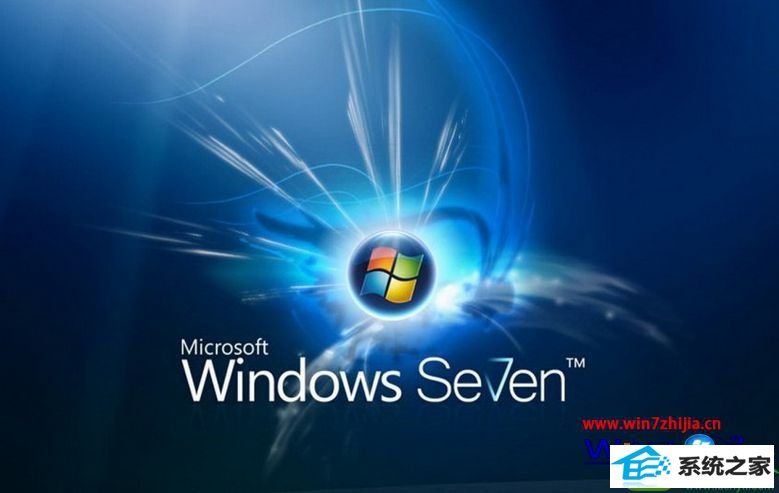
1、在系统下运行regedit命令,打开注册表编辑器;
2、在win10注册表编辑器上展开HKEY_CURREnT_UsER/soFTwARE/Microsoft/windows/CurrentVersion/policies项;
3、然后在policies项下找到system项,接着在system的右侧窗格中新建dword值,然后再将它重命名为disableRegistryTools。
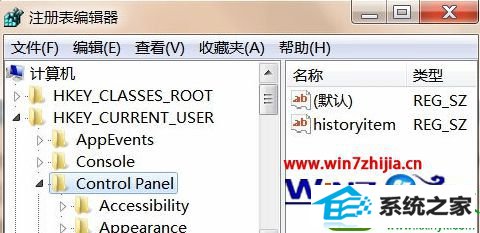
4、双击disableRegistryTools,再将数值数据修改为1,点击确定按钮保存。
通过上面的方法就可以禁用win10注册表,有需要的用户们可以参照上面的方法进行操作设置吧,这样就可以防止注册表修改保护系统安全了